So Simple ist ein einfaches Jekyll-Thema für Ihre Wörter und Bilder. Gebaut, um Folgendes zu bieten:
Sehen Sie, was es Neues im CHANGELOG gibt. v2-Dokumentation .
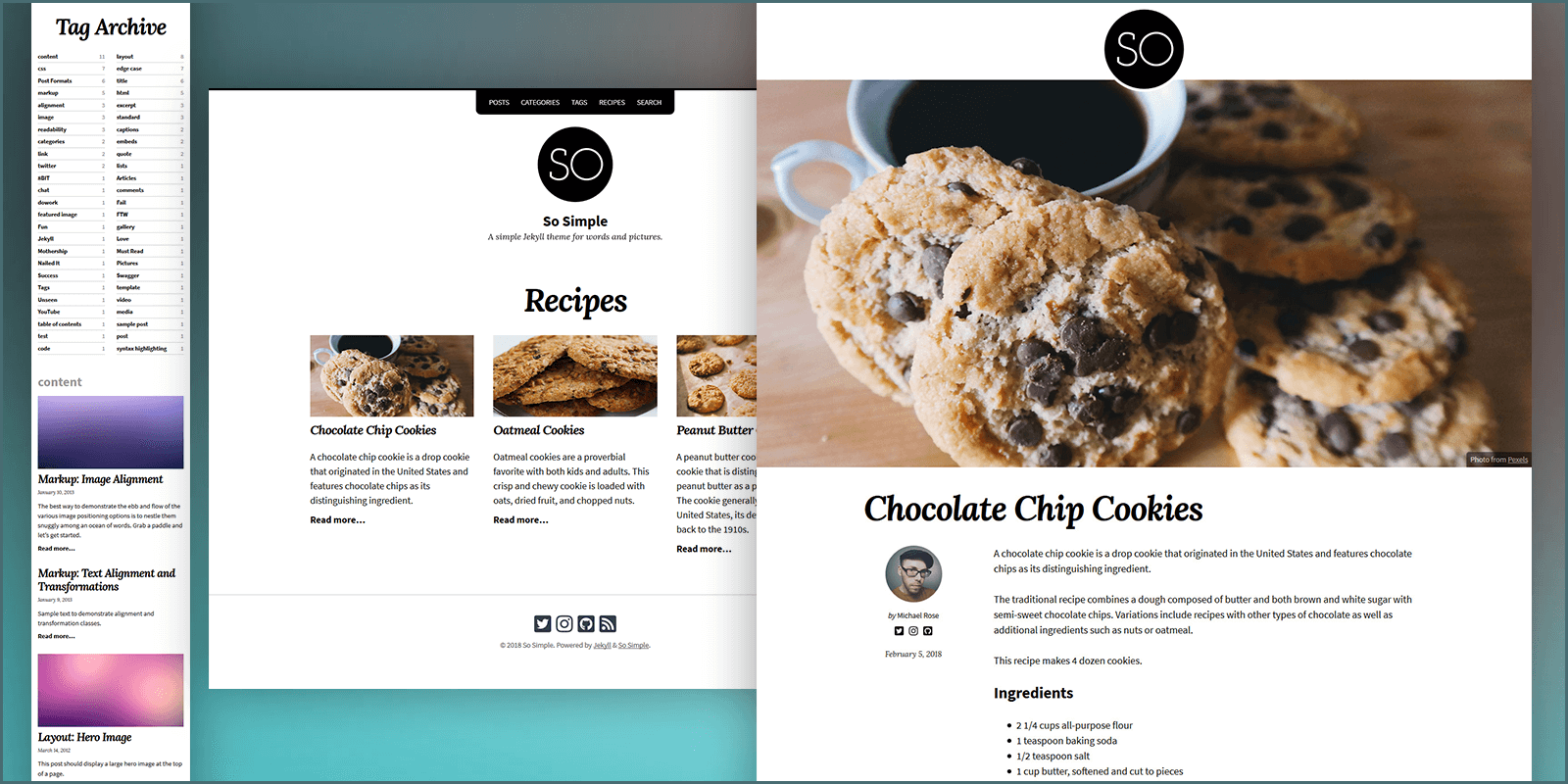
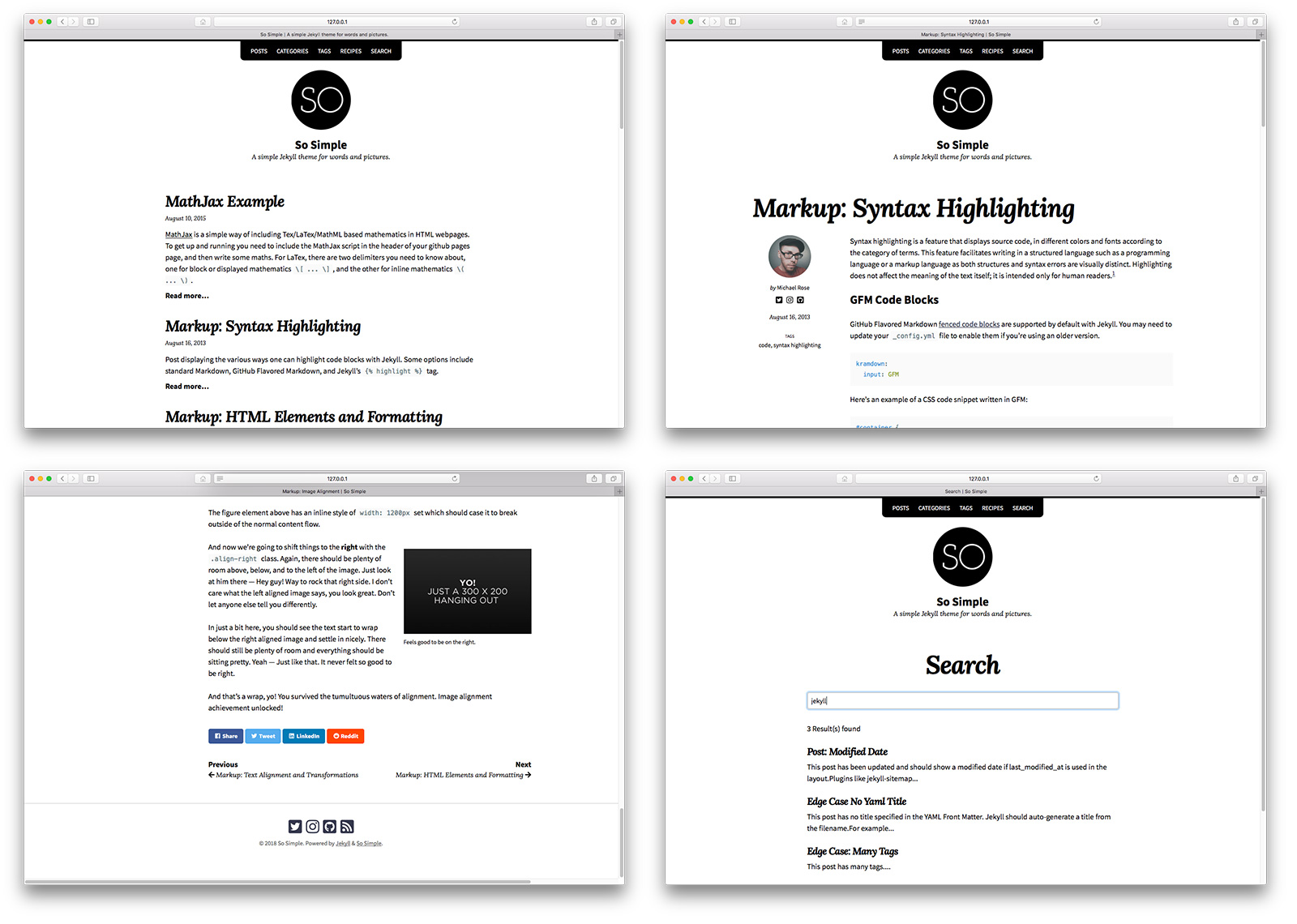
| Beschreibung | ||
|---|---|---|
| Ein Beitrag mit einem großen Heldenbild. | Vorschau | Quelle |
| Ein Beitrag mit einer Vielzahl gängiger HTML-Elemente, der zeigt, wie das Thema sie formatiert. | Vorschau | Quelle |
| Beitrag mit hervorgehobenem Code. | Vorschau | Quelle |
| Ein Beitrag, der Bilder mit verschiedenen Ausrichtungen anzeigt. | Vorschau | Quelle |
| Alle Beiträge nach Jahr gruppiert. | Vorschau | Quelle |
| Alle Beiträge nach Kategorie gruppiert. | Vorschau | Quelle |
| Alle Beiträge nach Tags gruppiert. | Vorschau | Quelle |
| Kategorieseite. | Vorschau | Quelle |
| Auflistung der Dokumente in der Rasteransicht. | Vorschau | Quelle |
Weitere Beispielbeiträge können auf der Demo-Site angezeigt werden. Die Quelldateien für diese (und die gesamte Demo-Site) finden Sie im Ordner /docs .
Wenn Sie Jekyll v3.5+ verwenden und selbst hosten, können Sie das Theme schnell als Ruby-Juwel installieren. Wenn Sie mit GitHub Pages hosten, können Sie es als Remote-Theme installieren oder alle Theme-Dateien (siehe Struktur unten) direkt in Ihr Projekt kopieren.
Fügen Sie diese Zeile zur Gemfile Ihrer Jekyll-Site hinzu (oder erstellen Sie eine):
gem "jekyll-theme-so-simple" Fügen Sie diese Zeile zur _config.yml Datei Ihrer Jekyll-Site hinzu:
theme : jekyll-theme-so-simpleFühren Sie dann Bundler aus, um das Theme-Gem und die Abhängigkeiten zu installieren:
bundle install
GitHub Pages bietet volle Unterstützung für alle von GitHub gehosteten Themes.
Ersetzen Sie gem "jekyll" durch:
gem "github-pages" , group : :jekyll_plugins Führen Sie bundle update aus und überprüfen Sie, ob alle Gems ordnungsgemäß installiert werden.
Fügen Sie remote_theme: "mmistakes/[email protected]" zu Ihrer _config.yml Datei hinzu. Entfernen Sie alle anderen theme: - oder remote_theme: -Einträge.
Hinweis: Ihre Jekyll-Site sollte sofort unter http://USERNAME.github.io sichtbar sein. Ist dies nicht der Fall, können Sie eine Neuerstellung erzwingen, indem Sie leere Commits an GitHub übertragen (weitere Einzelheiten siehe unten).
Wenn Sie mehrere Jekyll-basierte Websites unter demselben GitHub-Benutzernamen hosten, müssen Sie Projektseiten anstelle von Benutzerseiten verwenden. Im Wesentlichen benennen Sie das Repo in etwas anderes als USERNAME.github.io um und erstellen einen gh-pages -Zweig von master . Weitere Einzelheiten zur Funktionsweise finden Sie in der Dokumentation von GitHub.
Wenn Sie das so-simple-theme Repo geforkt oder heruntergeladen haben, können Sie die folgenden Dateien und Ordner sicher entfernen:
.githubdocsexample.editorconfig.gitattributesbanner.jsCHANGELOG.mdGemfilejekyll-theme-so-simple.gemspecpackage.jsonRakefileREADME.mdREADME-OLD.mdscreenshot.pngWenn Sie Ruby Gem oder Remote-Theme-Versionen von So Simple verwenden, ist das Upgrade ziemlich einfach.
Um zu überprüfen, welche Version Sie derzeit verwenden, sehen Sie sich die Quelle Ihrer erstellten Site an und sollten etwas Ähnliches tun:
<!--
So Simple Jekyll Theme 3.0.0
Copyright 2013-2018 Michael Rose - mademistakes.com | @mmistakes
Free for personal and commercial use under the MIT license
https://github.com/mmistakes/so-simple-theme/blob/master/LICENSE
-->
Dies befindet sich oben in jeder .html Datei, /assets/css/main.css und /assets/js/main.js .
Führen Sie einfach bundle update aus, wenn Sie Bundler verwenden (ein Gemfile haben) oder gem update jekyll-theme-so-simple wenn Sie dies nicht tun.
Stellen Sie sicher, dass Ihnen in _config.yml die neueste Version zugewiesen ist
remote_theme: "mmistakes/[email protected]"
Hinweis: Wenn @xxx weggelassen wird, wird der aktuelle master Zweig des Themes verwendet. Es wird empfohlen, remote_theme auf eine bestimmte Version zu „sperren“, um zu verhindern, dass wichtige Änderungen an Ihrer Site vorgenommen werden.
Im nächsten Schritt müssen Sie Ihre GitHub Pages-Site neu erstellen, damit sie die neuesten Theme-Updates herunterladen kann. Dies kann erreicht werden, indem Sie ein Commit für Ihr GitHub-Repo hochladen.
Ein leeres Commit erledigt den Job auch, wenn Sie im Moment nichts zum Pushen haben:
git commit --allow-empty -m "Force rebuild of site"
Wenn Sie den Jekyll + GitHub Pages-Workflow optimal nutzen möchten, müssen Sie Git verwenden. Um Theme-Updates manuell herunterzuladen, müssen Sie zunächst sicherstellen, dass eine Upstream-Remote vorhanden ist. Wenn Sie das Repo des Themes geforkt haben, können Sie wahrscheinlich loslegen.
Um dies noch einmal zu überprüfen, führen Sie git remote -v aus und stellen Sie sicher, dass Sie vom origin https://github.com/mmistakes/so-simple-theme.git abrufen können.
Um es hinzuzufügen, können Sie Folgendes tun:
git remote add upstream https://github.com/mmistakes/so-simple-theme.git
Jetzt können Sie alle an den master -Zweig des Themes vorgenommenen Commits abrufen mit:
git pull upstream master
Abhängig von der Menge an Anpassungen, die Sie nach dem Forken vorgenommen haben, kann es zu Zusammenführungskonflikten kommen. Gehen Sie alle widersprüchlichen Git-Flags durch, stellen Sie die Änderungen bereit, die Sie behalten möchten, und übernehmen Sie sie dann.
Eine andere Möglichkeit, mit Updates umzugehen, besteht darin, das Theme herunterzuladen – indem Sie Ihre Layouts, Includes und Assets manuell durch die neueren ersetzen. Um sicherzustellen, dass Sie keine Änderungen verpassen, überprüfen Sie den Commit-Verlauf des Themes, um zu sehen, was sich geändert hat.
Hier ist eine kurze Checkliste der wichtigen Ordner/Dateien, auf die Sie achten sollten:
| Name | |
|---|---|
_layouts | Alles ersetzen. Wenden Sie Änderungen an, wenn Sie Layouts angepasst haben. |
_includes | Alles ersetzen. Wenden Sie die Änderungen an, wenn Sie Include-Dateien angepasst haben. |
assets | Alles ersetzen. Wenden Sie Änderungen an, wenn Sie Stylesheets oder Skripte angepasst haben. |
_sass | Alles ersetzen. Wenden Sie Änderungen an, wenn Sie Sass-Teiltöne angepasst haben. |
_data/navigation.yml | Sicher aufzubewahren. Stellen Sie sicher, dass keine größeren baulichen Änderungen oder Ergänzungen vorgenommen wurden. |
_data/text.yml | Sicher aufzubewahren. Stellen Sie sicher, dass keine größeren baulichen Änderungen oder Ergänzungen vorgenommen wurden. |
_config.yml | Sicher aufzubewahren. Stellen Sie sicher, dass keine größeren baulichen Änderungen oder Ergänzungen vorgenommen wurden. |
Hinweis: Wenn Sie nicht die neueste Version sehen, leeren Sie unbedingt die Browser- und CDN-Caches. Abhängig von Ihrer Hosting-Umgebung können ältere Versionen von /assets/css/main.css , /assets/js/main.min.js oder *.html Dateien zwischengespeichert werden.
Layouts, Includes, Sass-Partials und Datendateien werden alle an ihren Standardspeicherorten abgelegt. Stylesheets und Skripte finden Sie in assets und einige entwicklungsbezogene Dateien im Stammverzeichnis des Projekts.
Bitte beachten Sie: Wenn Sie So Simple über Ruby Gem oder Remote-Theme-Methoden installiert haben, fehlen in Ihrem Projekt die Theme-Dateien in /_layouts , /_includes , /_sass und /assets . Das ist normal, da sie mit dem jekyll-theme-so-simple -Juwel gebündelt sind.
├── _data # data files
| ├── navigation.yml # navigation bar links
| └── text.yml # theme text
├── _includes # theme includes
├── _layouts # theme layouts (see below for usage)
├── _sass # Sass partials
├── assets
| ├── css
| | └── main.scss
| └── js
| └── main.min.js
├── _config.yml # sample configuration
└── index.md # sample home page (recent posts/not paginated)
Nachdem Sie eine Gemfile erstellt und das Theme installiert haben, müssen Sie die folgenden Dateien hinzufügen und bearbeiten:
_config.yml/_data/navigation.yml/_data/text.ymlindex.mdHinweis: Anweisungen zur Aktivierung auf der Startseite finden Sie in der Dokumentation zur Paginierung weiter unten.
jekyll new Mit dem Befehl jekyll new können Sie am schnellsten loslegen.
Bearbeiten Sie Ihre Gemfile und _config.yml Dateien gemäß der Installationsanleitung oben und der Konfigurationsanleitung unten und erstellen Sie dann _data/text.yml wie zuvor beschrieben.
Die Konfiguration von Site-weiten Elementen ( locale , title , description , url , logo , author usw.) erfolgt in _config.yml Ihres Projekts. Weitere Referenzen finden Sie in der Beispielkonfiguration in diesem Repo.
| Name | Beschreibung | Beispiel |
|---|---|---|
locale | Primäre Sprache für die Website. | "en-us" |
title | Titel der Website. | "My Awesome Site" |
description | Eine kurze Beschreibung. | "This is my site, it is awesome." |
baseurl | Wird verwendet, um die Website unter derselben Basis-URL zu testen, unter der sie bereitgestellt wird. | /my-base-path |
url | Die vollständige URL zu Ihrer Website. | "https://your-site.com" |
logo | Pfad zu einem standortweiten Logo, das im Impressum verwendet wird. | /images/your-logo.png |
Es stehen drei Skins (Standard, Hell und Dunkel) zur Verfügung, um die Farbpalette des Themas zu ändern.
default.css | light.css | dark.css |
|---|---|---|
skin : " /assets/css/skins/default.css "
skin : " /assets/css/skins/light.css "
skin : " /assets/css/skins/dark.css "So verwenden Sie einen anderen als den bereitgestellten benutzerdefinierten Skin:
/assets/css/skins/default.scss und benennen Sie es in Ihr lokales Repo um.skin Pfad in _config.yml um auf diese neue Skin .css Datei zu verweisen. site.locale wird verwendet, um die Primärsprache für jede Webseite innerhalb der Site zu deklarieren.
Beispiel: locale: "en-US" setzt das lang-Attribut für die Website auf die englische Variante der Vereinigten Staaten, während en-GB für die englische Variante des Vereinigten Königreichs steht. Ländercodes sind optional und die kürzere Variante locale: "en" ist ebenfalls akzeptabel. Um Ihre Sprach- und Ländercodes zu finden, sehen Sie sich diese Referenztabelle an.
Die richtige Einstellung des Gebietsschemas ist wichtig für die Zuordnung von lokalisiertem Text in der Textdatendatei.
Hinweis: Das Design verwendet standardmäßig Text in Englisch ( en , en-US , en-GB ). Wenn Sie das Gebietsschema in _config.yml in etwas anderes ändern, müssen Sie unbedingt den entsprechenden Gebietsschemaschlüssel und den übersetzten Text zu _data/text.yml hinzufügen.
Der Basis-Hostname und das Protokoll für Ihre Site. Wenn Sie mit GitHub Pages hosten, ist dies etwa url: "https://github.io.mmistakes" oder url: "https://your-site.com" wenn Sie einen benutzerdefinierten Domainnamen haben.
GitHub Pages erzwingt jetzt https:// für neue Websites. Beachten Sie dies also beim Festlegen Ihrer URL, um Warnungen zu gemischten Inhalten zu vermeiden.
Hinweis: Jekyll überschreibt den Wert von url mit http://localhost:4000 wenn jekyll serve in der Entwicklung lokal ausgeführt wird. Wenn Sie dieses Verhalten vermeiden möchten, legen Sie JEKYLL_ENV=production fest, um die Umgebung auf Produktion zu zwingen.
Diese Option sorgt in der Jekyll-Community für allerlei Verwirrung. Wenn Sie Ihre Website nicht als GitHub-Projektseite oder in einem Unterordner (z. B. /blog ) hosten, sollten Sie sich nicht damit anlegen.
Die So Simple -Demoseite wird auf GitHub unter https://mmistakes.github.io/so-simple-theme gehostet. Um diesen Basispfad korrekt festzulegen, würde ich url: "https://mmistakes.github.io" und baseurl: "/so-simple-theme" verwenden.
Weitere Informationen zur ordnungsgemäßen Verwendung site.url und site.baseurl wie von den Jekyll-Betreuern vorgesehen, finden Sie im Beitrag von Parker Moore zu diesem Thema.
Hinweis: Denken Sie bei der Verwendung baseurl daran, diese als Teil Ihrer Link- und Asset-Pfade in Ihren Inhalt einzubinden. Die Werte von url: und baseurl: "/blog" würden Ihre lokale Website unter http://localhost:4000/blog und nicht unter http://localhost:4000 sichtbar machen. Sie können entweder allen Ihren Asset- und internen Linkpfaden {{ site.baseurl }} voranstellen oder Jekylls relative_url verwenden.
Um die obigen Beispielwerte zu verwenden, verwenden Sie den folgenden Bildpfad von {{ '/images/my-image.jpg' | relative_url }} würde korrekt als http://localhost:4000/blog/images/my-image.jpg ausgegeben.
Ohne den relative_url -Filter würde dieser Asset-Pfad /blog fehlen und Sie hätten ein fehlerhaftes Bild auf Ihrer Seite.
Sie können das Standarddatumsformat ändern, indem Sie date_format in _config.yml angeben. Es akzeptiert alle Standard-Liquid-Datumsformate.
Beispielsweise könnte der Standardwert von "%B %-d, %Y" wie folgt geändert werden:
date_format : " %Y-%m-%d " Aktivieren Sie geschätzte Lesezeit-Snippets auf der gesamten Website mit read_time: true . Als Standardwert für Wörter pro Minute wurde 200 festgelegt – dieser Wert kann über words_per_minute in Ihrer _config.yml Datei geändert werden.
read_time : true
words_per_minute : 200Aktivieren Sie MathJax (eine JavaScript-Anzeige-Engine für Mathematik) auf der gesamten Website mit
mathjax :
enable : true Mit der combo können Sie eine MathJax-Komponentenkombination auswählen – die Standardeinstellung ist „tex-svg“. Und mit der tags -Option können Sie die Gleichungsnummerierung steuern – zur Auswahl stehen „ams“ (Standard), „all“ und „none“.
Beispielkonfiguration:
mathjax :
enable : true # MathJax equations, e.g. true, false (default)
combo : " tex-svg " # "tex-svg" (default), "tex-mml-chtml", etc.
tags : " ams " # "none", "ams" (default), "all" Nutzen Sie Google Fonts ganz einfach auf Ihrer gesamten Website, indem Sie den name und weights der Schriftarten entsprechend ersetzen. Die empfohlenen Schriftartenpaare lauten wie folgt:
google_fonts :
- name : " Source Sans Pro "
weights : " 400,400i,700,700i "
- name : " Lora "
weights : " 400,400i,700,700i " Hinweis: Wenn andere Schriftfamilien verwendet werden, fügen Sie unbedingt die folgenden SCSS-Variablen in /assets/css/main.scss hinzu und überschreiben Sie sie dann mit den von Google bereitgestellten font-family .
$serif-font-family : " Lora " , serif ;
$sans-serif-font-family : " Source Sans Pro " , sans-serif ;
$monospace-font-family : Menlo, Consolas, Monaco, " Courier New " , Courier ,
monospace ;
$base-font-family : $sans-serif-font-family ;
$headline-font-family : $sans-serif-font-family ;
$title-font-family : $serif-font-family ;
$description-font-family : $serif-font-family ;
$meta-font-family : $serif-font-family ;Weitere Informationen zum Überschreiben der Standardvariablen des Themes finden Sie in der Stylesheet-Dokumentation unten.
Teilen Sie die Hauptliste der Beiträge auf der Startseite auf mehrere Seiten auf, indem Sie die Paginierung aktivieren.
Fügen Sie das jekyll-paginate -Plugin in Ihre Gemfile ein.
group :jekyll_plugins do
gem "jekyll-paginate"
end Fügen Sie jekyll-paginate zum plugins Array (früher gems ) in Ihrer _config.yml Datei und den folgenden Paginierungseinstellungen hinzu:
paginate : 10 # amount of posts to show per page
paginate_path : /page:num/ Erstellen Sie index.html (oder benennen Sie index.md um) im Stammverzeichnis Ihres Projekts und fügen Sie den folgenden Titeltext hinzu:
layout : home
paginate : true Um den gesamten Inhalt Ihrer Dokumente zur Verwendung auf einer Suchseite zu indizieren, setzen Sie search_full_content in _config.yml auf true :
search_full_content : true Hinweis: Große Mengen an Beiträgen führen zu einer Vergrößerung des Suchindexes, was sich auf die Seitenladeleistung auswirkt. Wenn Sie search_full_content auf false (Standardeinstellung) setzen, wird die Indizierung auf die ersten 50 Wörter des Hauptinhalts beschränkt.
Standardmäßig sind einem Beitrag hinzugefügte Kategorien und Tags nicht mit Taxonomie-Archivseiten verknüpft. Um dieses Verhalten zu aktivieren und auf Seiten mit nach Kategorie oder Tag gruppierten Beiträgen zu verlinken, fügen Sie Folgendes hinzu:
category_archive_path : " /categories/# "
tag_archive_path : " /tags/# " Diese Pfade sollten die Permalinks nachahmen, die für Ihre Kategorien- und Tag- Archivseiten verwendet werden. Das # am Ende ist erforderlich, um den richtigen Taxonomieabschnitt auf den Seiten anzusprechen.
Wenn Sie beispielsweise categories.md mit dem folgenden Titelthema erstellen würden:
title : Categories Archive
layout : categories
permalink : /foo/ Sie müssten category_archive_path in "/foo/# ändern, damit Kategorielinks ordnungsgemäß funktionieren.
Hinweis: Sie können dedizierte Kategorie- und Tag-Seiten manuell mit layout: category und layout: tag erstellen. Oder verwenden Sie Plugins wie jekyll-archives oder jekyll-paginate-v2, um sie automatisch zu generieren.
Wenn Sie ein Disqus -Konto haben, können Sie unter jedem Beitrag einen Kommentarbereich anzeigen.
Um Disqus-Kommentare zu aktivieren, fügen Sie Ihren Disqus-Kurznamen zur Datei _config.yml Ihres Projekts hinzu:
disqus :
shortname : my_disqus_shortname Kommentare werden in der Produktion nur angezeigt, wenn sie mit dem folgenden Umgebungswert erstellt werden: JEKYLL_ENV=production um eine Verschmutzung Ihres Disqus-Kontos mit localhost Inhalten zu vermeiden.
Wenn Sie für einen bestimmten Beitrag keine Kommentare anzeigen möchten, können Sie diese deaktivieren, indem Sie comments: false zur Titelseite dieses Beitrags hinzufügen.
Um Google Analytics zu aktivieren, fügen Sie Ihre Tracking-ID wie folgt zu _config.yml hinzu:
google_analytics : UA-NNNNNNNN-N Ähnlich wie in den obigen Kommentaren von Disqus wird das Google Analytics-Tracking-Skript nur in der Produktion angezeigt, wenn der folgende Umgebungswert verwendet wird: JEKYLL_ENV=production .
Weitere Konfigurationsoptionen finden Sie in der Dokumentation zu jekyll-seo-tag , jekyll-feed , jekyll-paginate und jekyll-sitemap .
Dieses Thema bietet die folgenden Layouts, die Sie verwenden können, indem Sie die layout Titelseite auf jeder Seite wie folgt festlegen:
---
layout : name
---layout: default Dieses Layout übernimmt das gesamte grundlegende Seitengerüst und platziert den Seiteninhalt zwischen den Impressum- und Fußzeilenelementen. Alle anderen Layouts erben dieses und bieten zusätzliche Stile und Funktionen innerhalb des {{ content }} -Blocks.
layout: postDieses Layout bietet Platz für die folgende Titelseite:
| Name | Typ | Beschreibung |
|---|---|---|
image | Zeichenfolge | Pfad zu einem großen Bild, das mit dem Beitrag verknüpft ist. Wird auch für OpenGraph, Twitter Cards und Site-Feed-Miniaturansichten verwendet, sofern aktiviert. Empfohlene Bildgrößen. |
image.path | Zeichenfolge | Das Gleiche wie oben. Wird verwendet, wenn dem image auch eine thumbnail oder caption zugewiesen werden muss. |
image.caption | Zeichenfolge | Beschreibt das Bild oder gibt eine Quellenangabe. Abschriften sind zulässig. |
author | Objekt oder String | Geben Sie name des Autors, picture , twitter , links usw. eines Beitrags an. |
comments | Boolescher Wert | Kommentare mit comments: false . |
share | Boolescher Wert | Fügen Sie Social-Share-Links zu einem Beitrag mit share: true hinzu. |
Beispiel für ein Beitragsbild:
image :
path : /images/post-image-lg.jpg
thumbnail : /images/post-image-th.jpg
caption : " Photo credit [Unsplash](https://unsplash.com/) " Hinweis: Die Titelseite image.feature ist veraltet, um jekyll-seo-tag vollständig zu unterstützen. Wenn Sie kein thumbnail oder keine caption verwenden, kann das Beitragsbild prägnanter als image: /images/your-post-image.jpg .
Beispiel für einen Beitragsautor:
# post specific author data if different from what is set in _config.yml
author :
name : John Doe
picture : /images/john-doe.jpg
twitter : johndoe Hinweis: Autoreninformationen können in _data/authors.yml zentralisiert werden, indem Sie im Titelblatt des Dokuments Folgendes tun:
author : johndoe Mit dem entsprechenden Autorenschlüssel in _data/authors.yml :
johndoe :
name : John Doe
picture : /images/john-doe.jpg
twitter : johndoe Hinweis: Die empfohlene Größe author.picture beträgt 150 x 150 Pixel.
Um zu definieren, welche Links in der Seitenleiste des Autors angezeigt werden, verwenden Sie den Schlüssel authors.links entweder in _config.yml oder /_data/authors.yml .
| Name | Beschreibung |
|---|---|
title | Beschreibt den Link. Nicht sichtbar, dient der Barrierefreiheit. |
url | URL, auf die der Link verweist. |
icon | Entspricht einem Font Awesome-Symbol, z. B. fab fa-twitter-square . |
Beispiel:
author :
links :
- title : Twitter
url : https://twitter.com/username
icon : fab fa-twitter-square
- title : Instagram
url : https://instagram.com/username
icon : fab fa-instagram
- title : GitHub
url : https://github.com/username
icon : fab fa-github-squareHinweis: Um Autorenlinks vollständig zu deaktivieren, verwenden Sie Folgendes:
author :
links : falselayout: page Optisch ähnelt dieses Layout layout: post und verhält sich ähnlich, mit den folgenden Unterschieden.
Das Seitenlayout bildet die Grundlage für mehrere andere Layouts wie home , posts , categories , tags , collection , category , tag und search .
layout: home Dieses Layout enthält die gleiche Titelseite wie layout: page mit dem Zusatz Folgendes:
paginate : true # enables pagination loop, see section above for additional setup
entries_layout : # list (default), gridWenn die Paginierung nicht aktiviert ist, werden auf der Seite standardmäßig die letzten 10 Beiträge angezeigt. Um die Anzahl der angezeigten Beiträge zu ändern, weisen Sie einen Grenzwert zu, indem Sie Folgendes zur Titelseite der Seite hinzufügen.
posts_limit : 5 Standardmäßig werden Beiträge in einer Listenansicht angezeigt. Um zu einer Rasteransicht zu wechseln, fügen Sie entries_layout: grid zum Titelblatt der Seite hinzu.
layout: posts In diesem Layout werden alle Beiträge nach dem Jahr ihrer Veröffentlichung gruppiert angezeigt. Es enthält die gleiche Titelseite wie layout: page .
Standardmäßig werden Beiträge in einer Listenansicht angezeigt. Um zu einer Rasteransicht zu wechseln, fügen Sie entries_layout: grid zum Titelblatt der Seite hinzu.
layout: categories In diesem Layout werden alle Beiträge nach Kategorien gruppiert angezeigt. Es enthält die gleiche Titelseite wie layout: page .
Standardmäßig werden Beiträge in einer Listenansicht angezeigt. Um zu einer Rasteransicht zu wechseln, fügen Sie entries_layout: grid zum Titelblatt der Seite hinzu.
layout: tags In diesem Layout werden alle Beiträge nach Tags gruppiert angezeigt. Es enthält die gleiche Titelseite wie layout: page .
Standardmäßig werden Beiträge in einer Listenansicht angezeigt. Um zu einer Rasteransicht zu wechseln, fügen Sie entries_layout: grid zum Titelblatt der Seite hinzu.
layout: collection In diesem Layout werden alle Dokumente nach einer bestimmten Sammlung gruppiert angezeigt. Es enthält die gleiche Titelseite wie layout: page mit dem Zusatz Folgendes:
collection : # collection name
entries_layout : # list (default), grid
show_excerpts : # true (default), false
sort_by : # date (default) title
sort_order : # forward (default), reverse Um eine Seite mit allen Dokumenten in der recipes zu erstellen, erstellen Sie recipes.md im Stammverzeichnis Ihres Projekts und fügen diese Titelseite hinzu:
title : Recipes
layout : collection
permalink : /recipes/
collection : recipes Standardmäßig werden Dokumente in einer Listenansicht angezeigt. Um zu einer Rasteransicht zu wechseln, fügen Sie entries_layout: grid zum Titelblatt der Seite hinzu. Wenn Sie die Sammlung nach Titel sortieren möchten, fügen Sie sort_by: title hinzu. Wenn Sie eine umgekehrte Sortierung wünschen, fügen Sie sort_order: reverse hinzu. Wenn Sie lediglich nach einer Liste suchen, die Rezepttitel (keine Auszüge) anzeigt, fügen Sie show_excerpts: false hinzu.
layout: category In diesem Layout werden alle Beiträge nach einer bestimmten Kategorie gruppiert angezeigt. Es enthält die gleiche Titelseite wie layout: page mit dem Zusatz Folgendes:
taxonomy : # category name
entries_layout : # list (default), grid Standardmäßig werden Beiträge in einer Listenansicht angezeigt. Um zu einer Rasteransicht zu wechseln, fügen Sie entries_layout: grid zum Titelblatt der Seite hinzu.
Um eine Seite mit allen Beiträgen zu erstellen, die der Kategorie foo zugeordnet sind, erstellen Sie foo.md im Stammverzeichnis Ihres Projekts und fügen diese Titelangelegenheit hinzu:
title : Foo
layout : category
permalink : /categories/foo/
taxonomy : foolayout: tag In diesem Layout werden alle Beiträge nach einem bestimmten Tag gruppiert angezeigt. Es enthält die gleiche Titelseite wie layout: page mit dem Zusatz Folgendes:
taxonomy : # tag name
entries_layout : # list (default), grid Standardmäßig werden Beiträge in einer Listenansicht angezeigt. Um zu einer Rasteransicht zu wechseln, fügen Sie entries_layout: grid zum Titelblatt der Seite hinzu.
Um eine Seite mit allen Beiträgen zu erstellen, die dem Tag foo bar zugewiesen sind, erstellen Sie foo-bar.md im Stammverzeichnis Ihres Projekts und fügen Sie diese Titelangelegenheit hinzu:
title : Foo Bar
layout : tag
permalink : /tags/foo-bar/
taxonomy : foo barlayout: searchDieses Layout zeigt ein Suchformular und verwandte Seiten basierend auf der Abfrage an.
Seiteninhaltsindex: title , excerpt , content (sofern aktiviert), categories , tags und url .
Wenn Sie bestimmte Seiten/Beiträge aus dem Suchindex ausschließen möchten, setzen Sie das Suchflag in der Titelseite auf false .
search : false Um den gesamten Inhalt Ihrer Dokumente zu indizieren, setzen Sie search_full_content in _config.yml auf true :
search_full_content : true Hinweis: Große Mengen an Beiträgen führen zu einer Vergrößerung des Suchindexes, was sich auf die Seitenladeleistung auswirkt. Wenn Sie search_full_content auf false (Standardeinstellung) setzen, wird die Indizierung auf die ersten 50 Wörter des Hauptinhalts beschränkt.
Die empfohlenen Bildgrößen in Pixel lauten wie folgt:
| Bild | Beschreibung | Größe |
|---|---|---|
site.logo | Websiteweites Logo, das im Impressum verwendet wird. | 200 x 200 |
page.image.path | Großes Dokumentbild in voller Breite. | Hohe Bilder drängen den Inhalt auf der Seite nach unten. 1600 x 600 ist eine gute anzustrebende Mittelmaßgröße. |
page.image | Abkürzung für page.image.path bei alleiniger Verwendung (ohne thumbnail , caption oder andere Variablen). | Identisch mit page.image.path |
page.image.thumbnail | Kleines Dokumentbild, das in der Rasteransicht verwendet wird. | 400 x 200 |
author.picture | Autorenbild in der Beitragsseitenleiste. | 150 x 150 |
Um im gesamten Design gefundenen Text zu ändern, kopieren Sie die folgende Datei /_data/text.yml und passen Sie sie nach Bedarf an.
Stellen Sie beim Hinzufügen neuer Texte sicher, dass die Schlüssel mit diesen Sprach-/Ländercodes übereinstimmen, die für site.locale verwendet werden können.
So legen Sie fest, welche Seiten in der oberen Navigation verlinkt sind:
Erstellen Sie eine /_data/navigation.yml .
Fügen Sie Seiten in der Reihenfolge hinzu, in der sie angezeigt werden sollen:
- title : Posts
url : /posts/
- title : Categories
url : /categories/
- title : External Page
url : https://whatever-site.com/page.html
- title : Search
url : /search/Hinweis: Lange Titel oder viele Links können dazu führen, dass die Navigationsleiste in mehrere Zeilen aufgeteilt wird, insbesondere auf kleineren Bildschirmen. Berücksichtigen Sie dies bei der Entwicklung der primären Navigation Ihrer Website.
Autoreninformationen werden als Metadaten für Beiträge „zeilenweise“ verwendet und verbreiten das creator von Twitter-Zusammenfassungskarten mit dem folgenden Titelthema in _config.yml :
author :
name : John Doe
twitter : johndoetwitter
picture : /images/johndoe.pngWebsiteweite Autoreninformationen können im Titelblatt eines Dokuments auf die gleiche Weise überschrieben werden:
author :
name : Jane Doe
twitter : janedoetwitter
picture : /images/janedoe.png Oder indem Sie einen entsprechenden Schlüssel im Titelblatt des Dokuments angeben, der in site.data.authors vorhanden ist. Beispielsweise steht im Titelblatt des Dokuments Folgendes:
author : megaman Und Sie haben Folgendes in _data/authors.yml :
megaman :
name : Mega Man
twitter : megamantwitter
picture : /images/megaman.png
drlight :
name : Dr. Light
twitter : drlighttwitter
picture : /images/drlight.png Derzeit wird author.picture nur in layout: post verwendet. Die empfohlene Größe beträgt 150 x 150 Pixel.
Sowohl die Fußzeilenlinks als auch der Copyright-Text können angepasst werden.
Fußzeilenlinks werden in _config.yml unter dem Schlüssel footer_links festgelegt.
| Name | Beschreibung |
|---|---|
title | Beschreibt den Link. Nicht sichtbar, dient der Barrierefreiheit. |
url | URL, auf die der Link verweist. |
icon | Entspricht einem Font Awesome 5-Symbol, z. B. fab fa-twitter-square . |
Beispiele:
footer_links :
- title : Twitter
url : https://twitter.com/username
icon : fab fa-twitter-square
- title : GitHub
url : https://github.com/mmistakes
icon : fab fa-github-square
- title : Feed
url : atom.xml
icon : fas fa-rss-square Hinweis: Um Fußzeilenlinks vollständig zu deaktivieren, verwenden Sie footer_links: false .
Standardmäßig fügt das Copyright das aktuelle Jahr, site.title und die Worte "Powered by Jekyll & So Simple." Um dies zu ändern, fügen Sie Ihrer _config.yml copyright wie folgt hinzu (Markdown ist zulässig):
copyright : " This site is made with <3 by *me, myself, and I*. " Sie können sich diese Jekyll-Helfer als Shortcodes vorstellen. Da GitHub Pages die meisten Plugins nicht zulässt, sind benutzerdefinierte Tags nicht verfügbar. Stattdessen nutzt das Thema die Möglichkeit, etwas Ähnliches zu tun.
Betten Sie ein Video von YouTube/Vimeo oder einen anderen iframe -Inhalt ein, dessen Größe sich an die Breite des übergeordneten Inhalts anpasst.
| Parameter | Erforderlich | Beschreibung |
|---|---|---|
url | Ja | Video- oder Iframe-URL, z. B. https://www.youtube.com/watch?v=-PVofD2A9t8 |
ratio | Optional | Verhältnis des Video- oder Iframe-Inhalts. 21:9 , 16:9 , 4:3 , 1:1 . Wenn kein Seitenverhältnis zugewiesen ist, wird 16:9 verwendet. |
Beispiel:
{% include responsive-embed url="https://www.youtube.com/watch?v=-PVofD2A9t8" ratio="16:9" %}Um ein automatisch generiertes Inhaltsverzeichnis für Beiträge und Seiten einzubinden, fügen Sie den folgenden Helfer an der Stelle ein, an der er angezeigt werden soll.
{% include toc %}So Simple 3 ist eine umfassende Neufassung des gesamten Themas. Nachfolgend werden die bemerkenswertesten Änderungen zusammengefasst, gefolgt von spezifischeren Änderungen.
Man kann mit Sicherheit sagen, dass Sie wahrscheinlich alle _layouts , _includes , _sass , .css und .js Dateien aus Version 2 entfernen und entweder die Ruby-Gem- oder Remote-Theme-Installationsoptionen verwenden möchten.
_layouts , _includes , _sass und JavaScript wurden neu erstellt.site.url und site.baseurl ordnungsgemäß und nutzt die Filter relative_url und absolute_url ./_includes/open-graph.html durch jekyll-seo-tag ersetzt.tags und posts ) ersetzt.404.md Seite entfernt.atom.xml durch jekyll-feed ersetzt.favicon.ico und favicon.png wurden entfernt.float basierte Layouts verwendet, damit die Dinge in Browsern, die display: grid und Flexbox nicht unterstützen, nicht zu kaputt aussehen. Das Format wurde von en_US (mit Unterstrich) in en-US mit Bindestrich geändert.
site.owner heißt jetzt site.author um jekyll-seo-tag und jekyll-feed besser zu unterstützen.
| v2 | v3 |
|---|---|
site.owner.name | site.author.name |
site.owner.avatar | site.author.picture |
site.owner.email | site.author.email |
site.owner.twitter | site.twitter |
site.owner.google.analytics | veraltet , ersetzt durch jekyll-seo-tag |
site.owner.bing-verify | veraltet , ersetzt durch jekyll-seo-tag |
site.owner.google.analytics heißt jetzt site.google_analytics . Weitere Informationen finden Sie in der Dokumentation.
site.owner.disqus-shortname ist jetzt site.disqus.shortname . Weitere Informationen finden Sie in der Dokumentation.
Um Kommentare zu einem bestimmten Beitrag zu deaktivieren, fügen Sie comments: false zur Titelseite hinzu.
search_omit wurde in search umbenannt. Um einen Beitrag oder eine Seite von der Suche auszuschließen, fügen Sie stattdessen search: false zum Titeltext hinzu.
Beim Zuweisen von Bildpfaden für Dinge wie „ site.logo “, page.image.path , author.picture “ usw. ist jetzt ein vollständiger relativer oder absoluter Pfad erforderlich.
In So Simple v2 wurden alle Bilder in /images/ platziert und nur mit dem Dateinamen im Vordergrund zugewiesen. Damit Bilder ordnungsgemäß geladen werden, müssen Sie jetzt allen Pfaden /images/ voranstellen ... wenn Sie Bilder dort speichern, z. B. /images/your-image.jpg .
Um Jekyll-Plugins wie jekyll-seo-tag, jekyll-feed und jekyll-sitemap besser zu unterstützen, wurden die meisten image umbenannt. Passen Sie die Titelseite aller Ihrer Beiträge und Seiten entsprechend an.
| v2 | v3 |
|---|---|
image.feature | image.path |
image.thumb | image.thumbnail |
image.credit | image.caption (Markdown erlaubt) |
image.creditlink | Veraltet, verwenden Sie stattdessen **image.caption** |
Ein Beitrag mit der folgenden v2-Titelangelegenheit:
image :
feature : feature-image-filename.jpg
thumb : thumb-image-filename.jpg
credit : Michael Rose
creditlink : https://mademistakes.comWürde in die folgende V3-Titelsache umgewandelt werden:
image :
path : /images/feature-image-filename.jpg
thumbnail : /images/thumb-image-filename.jpg
caption : " [Michael Rose](https://mademistakes) "Grobe Schritte zum Migrieren einer Standard-So Simple v2-Gabel (ohne Änderungen) auf die neueste Version.
Entfernen Sie _includes/ , _layouts/ , _sass/ , jshintrc , Gruntfile.js und search.json .
Bearbeiten Sie Gemfile für die Installationsmethoden Ruby Gem oder GitHub Pages und befolgen Sie diese Anweisungen.
Fügen Sie die folgenden Google-Schriftarten zu _config.yml hinzu:
google_fonts :
- name : " Source Sans Pro "
weights : " 400,400i,700,700i "
- name : " Lora "
weights : " 400,400i,700,700i " Bearbeiten Sie _config.yml und achten Sie dabei genau auf die Schlüssel, die umbenannt wurden oder neue relative Pfadanforderungen haben. locale , logo owner sind gute Ausgangspunkte.
Benennen Sie alle Instanzen von image.feature , image.thumb und image.credit in Beiträgen/Seiten um und beachten Sie dabei die oben genannten Bildänderungen.
Entfernen Sie den Hauptinhalt in index.html und ändern Sie layout: page in layout: home . Konfigurieren Sie bei Bedarf die Paginierung.
Entfernen Sie den Hauptinhalt in /search/index.md und ändern Sie layout: page in layout: search .
Entfernen Sie den Hauptinhalt in /tags/index.md und ändern Sie layout: page in layout: tags .
Entfernen Sie den Hauptinhalt in /articles/index.md und ändern Sie layout: page in layout: category und fügen Sie taxonomy: articles hinzu.
Entfernen Sie den Hauptinhalt in /body/index.md und ändern Sie layout: page in layout: category und fügen Sie taxonomy: blog hinzu.
Benennen Sie modified Titelseite in Beiträgen/Seiten in last_modified_at um, um die Parität mit Plugins zu verbessern, die dies unterstützen.
Fügen Sie tag_archive_path: "/tags/#" zu _config.yml hinzu, um Tag-Links in der Post-Meta-Seitenleiste zu aktivieren.
Benennen Sie avatar in _data/authors.yml (und in allen Titelseiten aller Beiträge/Seiten) in picture “ um und bearbeiten Sie die Pfade entsprechend den oben genannten Bildpfadänderungen.
Bei der Installation als Ruby-Gem oder Remote-Theme fehlen die Kern-Themedateien ( _layouts , _includes , _sass , assets usw.) in Ihrem Projekt.
Die Standardstruktur, der Standardstil und die Skripte dieses Themas können auf zwei Arten überschrieben und angepasst werden:
Designdateien können überschrieben werden, indem Sie eine Datei mit demselben Namen im Verzeichnis _includes oder _layouts Ihres Projekts ablegen. Zum Beispiel:
_includes/social-share.html eine weitere Social-Sharing-Schaltfläche hinzuzufügen, erstellen Sie ein _includes Verzeichnis in Ihrem Projekt, kopieren Sie _includes/social-share.html aus dem Gem-Ordner von So Simple nach <your_project>/_includes und bearbeiten Sie diese Datei. Profi-Tipp: Um die Theme-Dateien auf Ihrem Computer zu finden, führen Sie bundle show jekyll-theme-so-simple aus. Dies gibt den Speicherort der gem-basierten Designdateien zurück.
Das Theme enthält zwei Dateien, die dabei helfen, benutzerdefiniertes Markup und Inhalte an vordefinierten Orten einzufügen.
| Beschreibung | |
|---|---|
_includes/head-custom.html | Wird in das <head> -Element eingefügt, um Metadaten, Favoriten usw. hinzuzufügen. |
_includes/footer-custom.html | Wird in das <footer> -Element vor Site-Skripten und Copyright-Informationen eingefügt. |
Um das Standard-Sass (im _sass -Verzeichnis des Themes) zu überschreiben, führen Sie einen der folgenden Schritte aus:
Kopieren Sie direkt vom So Simple-Juwel
bundle show jekyll-theme-so-simple aus, um den Pfad dorthin zu erhalten)./assets/css/main.scss von dort nach <your_project> .<your_project>/assets/css/main.scss an, was Sie möchten.Kopie aus diesem Repo.
<your_project> .<your_project/assets/css/main.scss was Sie möchten. Hinweis: Um die tatsächlichen Sass-Partials anzupassen, die im Gem gebündelt sind, müssen Sie den gesamten Inhalt des _sass Verzeichnisses nach <your_project> kopieren. Aufgrund der Art und Weise, wie Jekyll diese Dateien derzeit importiert, geht es um alles oder nichts. Das Überschreiben eines einzelnen Sass-Teils (oder zweier) funktioniert nicht wie _includes und _layouts .
Um grundlegende Änderungen am Theme-Stil vorzunehmen, können Sass-Variablen überschrieben werden, indem sie zu <your_project>/assets/css/main.scss hinzugefügt werden. Um beispielsweise die im gesamten Design verwendete Akzentfarbe zu ändern, fügen Sie vor allen @import Zeilen Folgendes hinzu:
$accent-color : tomato ;Um das im Design gebündelte Standard-JavaScript zu überschreiben, führen Sie einen der folgenden Schritte aus:
Kopieren Sie direkt vom So Simple-Juwel
bundle show jekyll-theme-so-simple aus, um den Pfad dorthin zu erhalten)./assets/js/main.js von dort nach <your_project> .<your_project>/assets/js/main.js an, was Sie möchten.Kopie aus diesem Repo.
/assets/js/main.js nach <your_project> .<your_project>/assets/js/main.js an, was Sie möchten. Die Datei /assets/js/main.min.js des Themes wird aus jQuery-Plugins und anderen Skripten erstellt, die in /assets/js/ zu finden sind.
├── assets
| ├── js
| | ├── lunr # Lunr search plugin
| | | ├── lunr.xx.js # Lunr language plugins
| | | ├── ...
| | | ├── lunr.min.js
| | | └── lunr.stemmer.support.min.js
| | ├── plugins
| | | ├── jquery.smooth-scroll.min.js # make same-page links scroll smoothly
| | | ├── lity.min.js # responsive lightbox
| | | └── table-of-contents.js # table of contents toggle
| | ├── main.js # jQuery plugin settings and other scripts
| | ├── main.min.js # concatenated and minified scripts
| | ├── search-data.json # search index used by Lunr
Um Ihre eigenen Skripte zu ändern oder hinzuzufügen, fügen Sie sie in assets/js/main.js ein und erstellen Sie sie dann mit npm run build:js . Weitere Einzelheiten finden Sie weiter unten.
Wenn Sie zusätzliche Skripte zu /assets/js/plugins/ hinzufügen und diese mit den anderen verketten möchten, müssen Sie unbedingt das uglify -Skript in package.json aktualisieren. Das Gleiche gilt für Skripte, die Sie entfernen.
Sie können den <head> oder schließenden </body> -Elementen auch Skripte hinzufügen, indem Sie Pfade zu den folgenden Arrays in _config.yml hinzufügen.
Beispiel:
head_scripts :
- https://code.jquery.com/jquery-3.2.1.min.js
- /assets/js/your-custom-head-script.js
footer_scripts :
- /assets/js/your-custom-footer-script.js Hinweis: Wenn Sie footer_scripts Pfade zuweisen, wird die Datei /assets/js/main.min.js des Themes deaktiviert. Dieses Skript enthält Plugins und andere Skripte, die nicht mehr funktionieren, sofern Sie sie nicht ausdrücklich zum Array footer_scripts hinzufügen.
Das Thema nutzt die Font Awesome SVG mit JS-Version für die Ikonographie. Prominente Orte, an denen diese Symbole erscheinen, sind die Links in der Seitenleiste des Autors und in den Fußzeilen.
So richten Sie Ihre Umgebung für die Entwicklung dieses Themas ein:
cd in /example und führen Sie bundle install aus.So testen Sie das Theme lokal, während Sie Änderungen daran vornehmen:
cd in den Stammordner des Repos (z. B. jekyll-theme-so-simple ).bundle exec rake preview aus und öffnen Sie in Ihrem Browser http://localhost:4000/example/ . Dadurch wird ein Jekyll-Server gestartet, der die Dateien des Themes und den Inhalt des Verzeichnisses example/ verwendet. Wenn Änderungen vorgenommen werden, aktualisieren Sie Ihren Browser, um etwaige Änderungen anzuzeigen.
Um Abhängigkeiten zu reduzieren, werden anstelle von Task-Runnern wie Gulp oder Grunt eine Reihe von npm-Skripten zum Erstellen von main.min.js verwendet. Wenn diese Tools eher Ihr Stil sind, dann verwenden Sie sie auf jeden Fall stattdessen.
Um zu beginnen:
cd in das Stammverzeichnis Ihres Projekts. Hinweis: Wenn Sie ein Upgrade von einer früheren Version des Themes durchgeführt haben, stellen Sie sicher, dass Sie package.json kopiert haben, bevor Sie npm install ausführen. Möglicherweise müssen Sie auch Ihr Verzeichnis node_modules entfernen.
Wenn alles gut geht, werden durch die Ausführung npm run build:js main.js und alle Plugin-Skripte in /assets/js/main.min.js komprimiert/verkettet.
Haben Sie einen Tippfehler in der Dokumentation gefunden? Fordern Sie eine Funktion oder Fehlerbehebung an? Durchsuchen Sie die offenen und geschlossenen Probleme, bevor Sie ein Problem einreichen, um Doppelarbeit zu vermeiden.
Pull-Requests sind ebenfalls willkommen. Wenn dies Ihr erstes Mal ist, kann es hilfreich sein, sich über den GitHub-Flow zu informieren.
Wenn Ihr Beitrag das Verhalten des Themas hinzufügt oder ändert, stellen Sie sicher, dass Sie die Dokumentation und/oder den Beispielinhalt aktualisieren. Die Dokumentation befindet sich in README.md, während sich Beispielbeiträge, Seiten und Sammlungen in den docs und example befinden.
Beim Senden einer Pull-Anfrage:
master und geben Sie ihm einen aussagekräftigen Namen (z. B. my-awesome-new-feature ).Michael Rose
Die MIT-Lizenz (MIT)
Copyright (c) 2013–2019 Michael Rose und Mitwirkende
Hiermit wird jeder Person, die eine Kopie dieser Software und der zugehörigen Dokumentationsdateien (die „Software“) erhält, kostenlos die Erlaubnis erteilt, mit der Software ohne Einschränkung zu handeln, einschließlich und ohne Einschränkung der Rechte zur Nutzung, zum Kopieren, Ändern und Zusammenführen , Kopien der Software zu veröffentlichen, zu verteilen, unterzulizenzieren und/oder zu verkaufen und Personen, denen die Software zur Verfügung gestellt wird, dies zu gestatten, vorbehaltlich der folgenden Bedingungen:
Der obige Urheberrechtshinweis und dieser Genehmigungshinweis müssen in allen Kopien oder wesentlichen Teilen der Software enthalten sein.
DIE SOFTWARE WIRD „WIE BESEHEN“ ZUR VERFÜGUNG GESTELLT, OHNE JEGLICHE AUSDRÜCKLICHE ODER STILLSCHWEIGENDE GEWÄHRLEISTUNG, EINSCHLIESSLICH, ABER NICHT BESCHRÄNKT AUF DIE GEWÄHRLEISTUNG DER MARKTGÄNGIGKEIT, EIGNUNG FÜR EINEN BESTIMMTEN ZWECK UND NICHTVERLETZUNG. IN KEINEM FALL SIND DIE AUTOREN ODER COPYRIGHT-INHABER HAFTBAR FÜR JEGLICHE ANSPRÜCHE, SCHÄDEN ODER ANDERE HAFTUNG, WEDER AUS EINER VERTRAGLICHEN HANDLUNG, AUS unerlaubter Handlung ODER ANDERWEITIG, DIE SICH AUS, AUS ODER IN ZUSAMMENHANG MIT DER SOFTWARE ODER DER NUTZUNG ODER ANDEREN HANDELN IN DER SOFTWARE ERGEBEN SOFTWARE.
So Simple enthält Font Awesome, Copyright (c) 2017 Dave Gandy. Font Awesome wird unter den Bedingungen der SIL OFL 1.1 und MIT-Lizenz vertrieben.
So Simple enthält Fotos von Unsplash.
So Einfacher integriert Fotos von WeGraphics
So einfach beinhaltet Breakpoint. Breakpoint wird unter den Bestimmungen der MIT/GPL -Lizenzen verteilt.
So einfach ist JQuery Smooth Scroll, Copyright (C) 2017 Karl Swedberg. JQuery Smooth Scroll wird unter den Bedingungen der MIT -Lizenz verteilt.
So einfach ist Lunr, Copyright (C) 2017 Oliver Nightingale. Lunr wird unter den Bedingungen der MIT -Lizenz verteilt.
So einfach beinhaltet Lity, Copyright (C) 2015-2016, Jan Sorgalla. Lity wird unter den Bedingungen der MIT -Lizenz verteilt] (http://opensource.org/licenses/Mit).
So Einfacher Inhaltsverkleidungen, Copyright (C) 2017 Timothy B. Smith. Inhaltsverkleidung wird unter den Bestimmungen der MIT -Lizenz verteilt] (http://opensource.org/licenses/mit).